bea最近收购了m7公司,将其开发的nitrox系列开发工具加入到bea workshop产品家族中,新的bea workshop产品家族包括五个部分,bea workshop for struts、 bea workshop for jsf、bea bea workshop jsp editor、bea workshop studio以及原有的bea weblogic workshop。
除了bea weblogic workshop之外,其他四个开发工具均基于eclipse平台(据悉,bea weblogic workshop™ 8.1的下一个版本9.2也将使用通用的eclipse平台来合并)。这四个开发工具主要为基于jsf、struts框架开发web应用提供可视化的支持,同时为开发者提供使用hibernate访问数据库的可视化界面。
新引入的工具集中最吸引人注意的特点是使用了名为” appxray”独特技术。使用struts和jsf开发web应用的人都知道,我们需要自己管理actionform、action、jsp页面等之间的相互关系,比如struts架构下我们需要编写和修改struts-config.xml文件,但是错误在所难免。”appxray”技术可以在web应用编译过程中自动检测actionform、action、jsp页面之间隐藏的关系,在出现错误时及时给出提示,而不是等到运行时由servlet容器给出错误信息。
bea workshop jsp editorbea workshop jsp editor是bea workshop中最基础的一个部分,bea workshop for struts、 bea workshop for jsf、bea workshop studio中都包含了bea workshop jsp editor。bea workshop jsp editor旨在为使用jsp+jstl开发web应用的开发者提供可视化的开发环境。bea workshop jsp editor的主要特性如下:
bea workshop jsp editor提供免费license,不过遗憾的是这个版本中不提供”appxray”技术支持,也不支持jsp调试功能。
环境准备作者的操作系统是windows 2000 server,本文中所有操作步骤的说明也是针对windows 2000 server,如果您使用其它操作系统如linux等,需要根据下面的步骤做一些相应的调整,如果需要帮助,请通过email:[email protected]和作者取得联系。
工具下载bea workshop jsp editor开发工具支持多种servlet容器如tomcat、jetty、jboss、weblogic等,为了演示的普遍性,下面的例子中将选择tomcat5.5.8作为servlet容器进行说明,如果你使用其他的servlet容器或者tomcat的其他版本,请按照您的环境进行相应的调整。
tomcat5.x的下载站点:http://jakarta.apache.org/site/binindex.cgi
因为tomcat5.x是基于jdk1.5.x而开发的,如果使用jdk其他版本需要另外做些改动,考虑到开发的简易性,建议使用jdk的1.5或者以上版本,下面的说明基于jdk 1.5.0_01版本。
bea workshop jsp editor是eclipse的一个插件,在本文发表时,eclipse的最新版本是3.1.1,下面所有的配置和开发过程都基于eclipse3.1.1,eclipse可以到www.eclipse.org网站上下载。
bea workshop jsp editor工具可以到http://www.m7.com网站上去下载,下载的时候请注意选择合适的版本。
bea workshop jsp editor虽然提供免费的license,不过使用之前需要在m7网站注册后获取license信息,因此建议大家先注册后下载,而且以我的经验,注册登录后下载的版本通常比较新一些。
软件安装直接点击下载后的.exe文件就可以安装jdk,后面将用%java_home%来引用jdk的安装目录。
将下载的tomcat压缩包解压缩到某个目录如c:/tomcat5目录下,后面的文章中将用%tomcat_home%来表示这个目录。
将下载的eclipse压缩包解压缩到某个目录如c:/eclipse目录下,后面的文章中将用%eclipse_home%来表示这个目录。
作者安装的eclipse是英文版本,下面的说明中所有的说明和屏幕截图均基于英文版本,如果你使用中文版本的eclipse,需要读者自己完成对照工作,敬请原谅。
点击下载的.exe文件可以完成bea workshop jsp editor的安装,安装过程中需要选择eclipse的安装目录,请选择正确的目录,否则bea workshop jsp editor将无法运行。
bea workshop jsp editor的安装使用了eclipse提供的link插件安装技术,所以你可以选择将bea workshop jsp editor安装在任何地方。bea workshop jsp editor安装后会在%eclipse_home%目录下新建links目录,在该目录下创建名为com.m7.nitrox.link的文件,文件的内容如下:
path=c/:/nitrox_jsp_editor_3.0_465/nitrox
如果前面的安装步骤中没有选择正确的安装目录,你可以完成links目录和com.m7.nitrox.link文件的新建工作,com.m7.nitrox.link文件中path后面的内容是安装nitrox时选择的安装目录。
bea workshop jsp editor虽然是免费的,但是使用之前需要到http://www.m7.com上注册后获得license。
第一个例子经过上面的步骤,我们已经完成了所有开发工具和环境的准备,可以开始使用bea workshop jsp editor了。下面的章节将说明如何完成使用bea workshop jsp editor开发web应用的必要步骤,为了说明的简单,我们不打算做过多的开发工作,直接使用bea workshop jsp editor向导生成web应用的例子,更多的特性介绍将在后续的文章中为大家逐一介绍。
下面的章节将演示如何使用bea workshop jsp editor开发web应用,bea workshop for struts、 bea workshop for jsf、bea workshop studio初始设置工作和下面的步骤大体一致,请大家参照这些步骤自己完成。
打开eclipse开发工具,点击菜单fileànewàother…,在弹出的winzard选择框中选择nitrox下面的web application wizard。
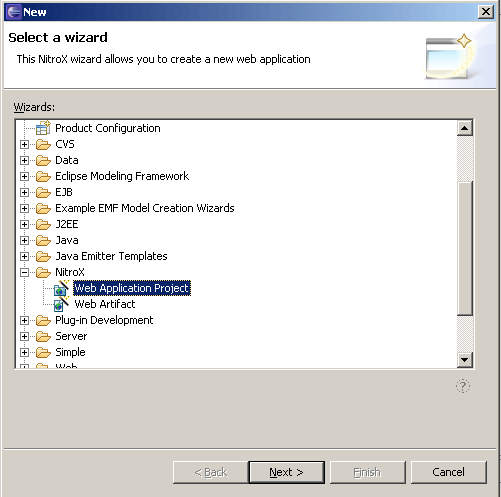
你可以通过快捷键ctrl + n打开winzard选择框。
第一次运行bea workshop jsp editor时需要提供license信息,你需要到http://www.m7.com注册后获得bea workshop jsp editor产品的free license。
点击next按钮进入web应用的配置界面,在这里你可以选择新建web应用或者是从已有的web应用开始创建,为了演示的简单,这里选择新建web应用。

点击next按钮进入web工程名和目录的配置,我们在工程名中输入nitroxexamples,工程目录使用系统默认提供的目录。
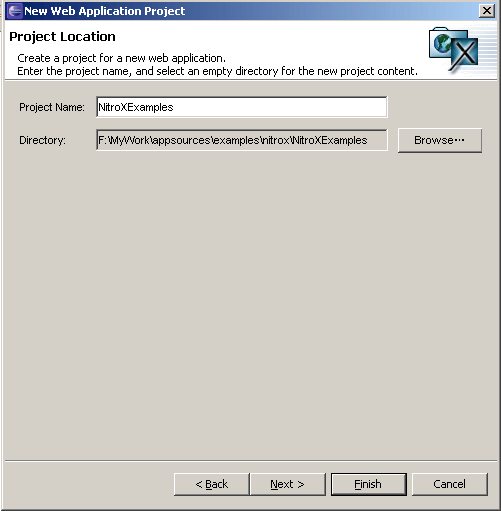
点击next按钮进入web应用的技术配置界面,我们可以选择该web应用支持jsp2.0标准或者是jsp1.2标准,同时可以选择该应用是否使用jstl标准标签库,演示中我们不作任何修改,使用系统默认配置。
点击next按钮进入java环境变量设置,我们使用系统默认设置,单击finish按钮完成web工程的创建工作。这是会有一个弹出窗口提示是否使用bea workshop jsp editor提供的web透视图来打开新建的web工程,单击yes按钮完成最后的工作。
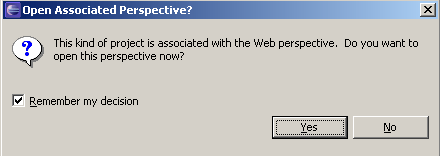
在开始下面的开发、配置工作之前,我们先熟悉一下bea workshop jsp editor向导生成web应用的目录结构。下面这个图是通过向导完成web项目后eclipse界面中appxplore视图的屏幕截图。
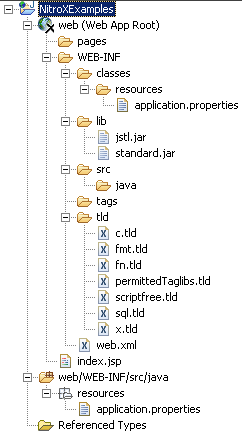
web(web app root)节点代表一个文件目录,该目录下的内容将成为可发布web应用内容,包括jsp文件,编译后的java类、所有的taglib描述文件等。
web/web-inf/src/java节点只是web(web app root)节点下web-inf/src/java目录的一个映射,目的是为了方便用户操作java源文件。
通常一个项目中会有多个web应用,使用bea workshop jsp editor提供的向导生成的web应用默认的上下文路径是”/”,所以我们通常配置他的上下文路径,下面将介绍如何将上面新创建的web应用的上下文路径设置为nitrox。
在appxplore视图的nitroxexamples节点单击右键,在弹出的上下文菜单中选择properties,在弹出的项目属性页面上左边的列表栏中选择nitrox web application,在右边的标签页中单击folders标签,在该标签的context root下面的文本域中输入nitrox,单击ok按钮完成设置工作。
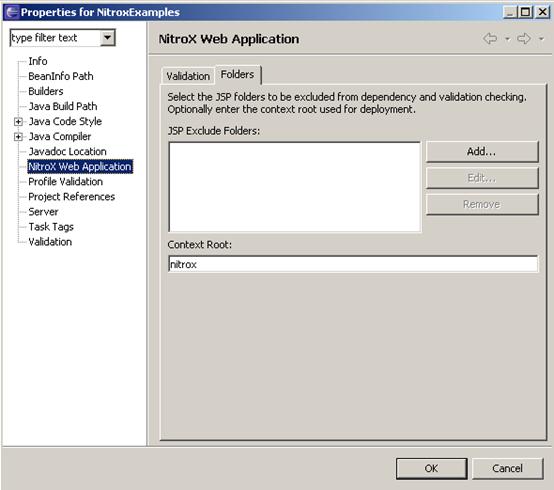
bea workshop jsp editor支持集成servlet容器完成web应用的开发、调试等工作,不过bea workshop jsp editor并没有提供单独的server视图来管理这些servlet容器,这是nitrox还需要改进的地方,下面的内容将演示如何为上面创建的web应用配置servlet容器。
在appxplore视图的nitroxexamples节点单击右键,在弹出的上下文菜单中选择run asàrun…。
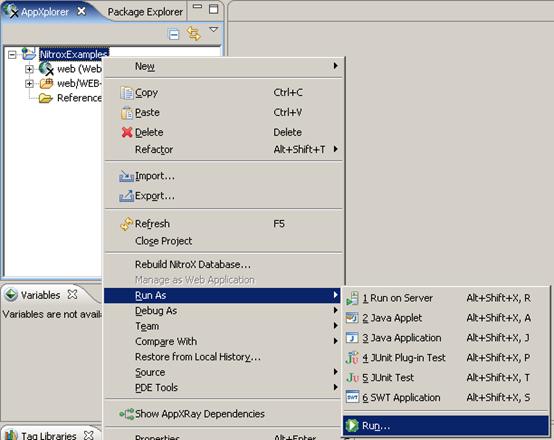
在弹出的窗口中,单击左边web application节点,单击左下角的new按钮,我们将看到web应用运行环境的配置界面,在name域输入tomcat5,单击project域后面的browe…按钮,选择前面创建的nitroxexamples工程。现在的配置界面看起来如下图所示。
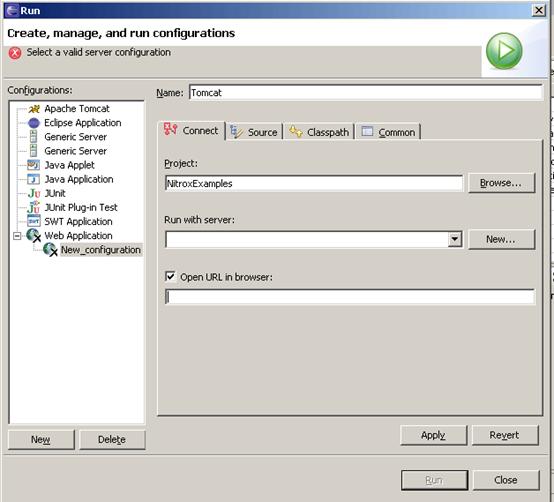
单击run with server域后面的new…按钮,进入servlet容器的配置界面。在server configuration name文本域中输入tomcat5server,在run with application server域中选择jakarta tomcat5,单击tomcat installation directory域后面的browse…按钮后选择tomcat的安装目录,单击jdk installation directory域后面的browse…按钮后选择jdk的安装目录。
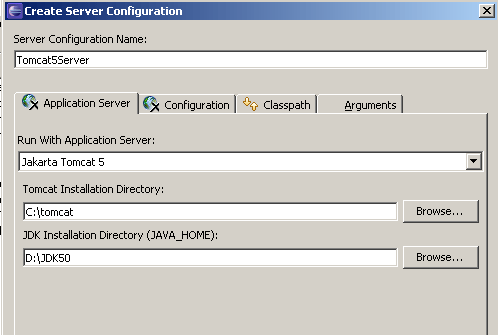
单击ok按钮完成servlet容器的配置,返回web应用运行环境的配置界面,这时该配置界面的屏幕截图如下图所示。
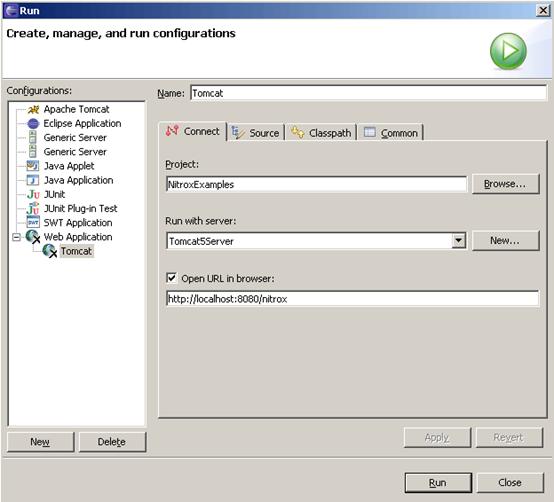
单击右下角的apply按钮完成所有设置,单击右下角的close按钮退出设置界面。
上面的步骤中,我们已经完成了servlet容器的设置,现在可以开始运行例子了。展开appxplore视图的nitroxexamples节点,在index.jsp节点上单击右键,在弹出的上下文菜单中选择run asàrun…。
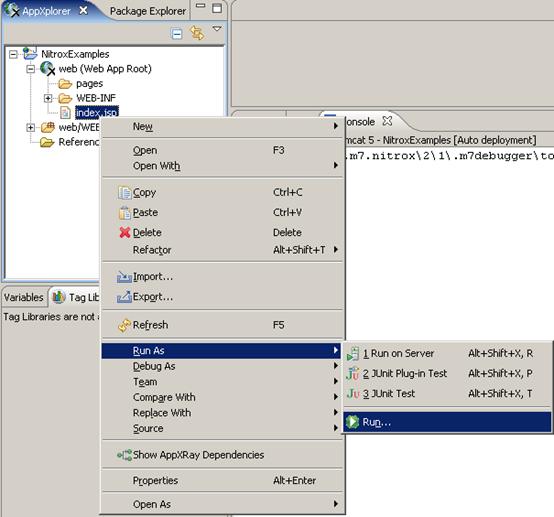
在弹出的界面中单击左边列表中的tomcat节点,然后单击右下角的run按钮。
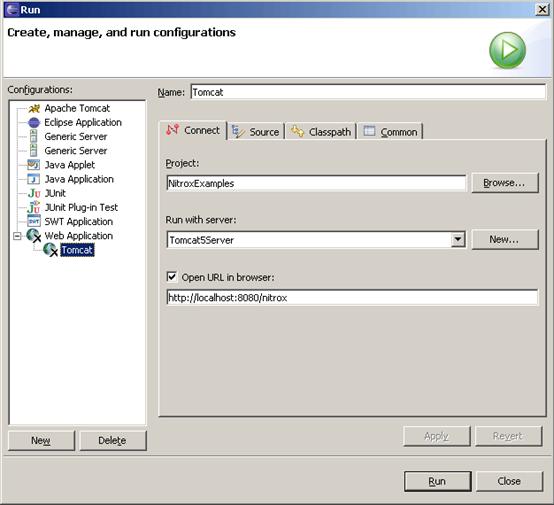
这时bea workshop jsp editor会根据前面的设置启动tomcat服务器,将nitroxexample应用发布到服务器上,并且打开系统默认的浏览器,在浏览器中显示http://localhost:8080/nitrox/对应的内容。
bea workshop jsp editor启动tomcat之前会自己生成一个m7.auto.server.xml文件作为tomcat服务器的配置文件,而不是使用tomcat安装时提供的server.xml文件作为tomcat启动时的配置文件,所以你在tomcat中配置的其他web应用此时都将无法正常访问。
tomcat服务器启动以后,需要再次运行index.jsp时,只能直接打开浏览器,在地址栏中输入http://localhost:8080/nitrox/index.jsp文件,如果还采用上面的方式访问,将会得到如下图所示的提示信息。
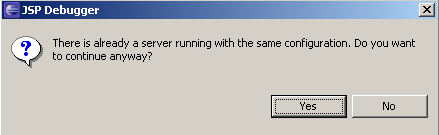
bea workshop jsp editor是bea workshop产品家族的最新成员,提供了可视化的界面和丰富的特性支持jsp+jstl的开发,文章中作者详细的介绍了如何安装和配置bea workshop jsp editor和运行例子的全部过程,bea workshop for struts、 bea workshop for jsf、bea workshop studio这三个开发工具的安装、配置过程和bea workshop jsp editor工具的安装、配置工程大体一致,大家可以参考这个过程自己完成。
新闻热点
疑难解答